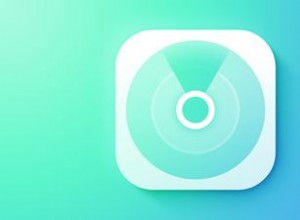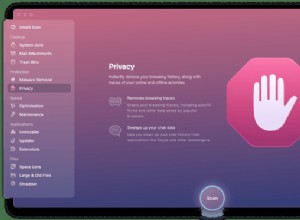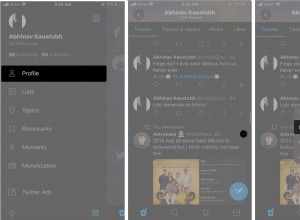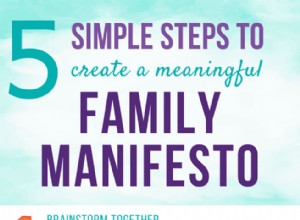قد تتساءل عن الطريقة الأكثر فعالية لعمل نسخة احتياطية لجهاز iPhone 7/7 الخاص بك. بعد كل شيء ، هناك عدة طرق لإجراء نسخ احتياطي للبيانات الموجودة على هاتفك الذكي الذي يعمل بنظام iOS.

يمكنك استخدام iTunes أو خدمة iCloud للحصول على نسخة احتياطية قابلة للتخصيص بالكامل لأي بيانات ترغب في حفظها. من ناحية أخرى ، هناك بعض تطبيقات الجهات الخارجية التي تتيح لك نسخ البيانات احتياطيًا أو نقلها إلى أجهزة متعددة في وقت واحد ، ولكن عادةً ما يكون لديهم خيارات محدودة مجانية.
بدون مزيد من اللغط ، دعنا نلقي نظرة على الطريقتين الأكثر شيوعًا لعمل نسخة احتياطية على جهاز iPhone 7/7 + الخاص بك.
النسخ الاحتياطي باستخدام iTunes
1. الاتصال عبر كابل USB
قبل أن تبدأ النسخ الاحتياطي ، يجب أن يكون جهاز iPhone 7/7 الخاص بك متصلاً بجهاز الكمبيوتر الشخصي أو جهاز Mac. استخدم كبل USB من النوع C وقم بتوصيله بجهاز الكمبيوتر الخاص بك. إذا كان لديك بالفعل iTunes على جهاز الكمبيوتر الخاص بك ، فيجب أن يتم تشغيله بمجرد إجراء الاتصال.

2. انقر فوق جهازك
يوجد رمز iPhone صغير على الجانب الأيسر في شريط iTunes العلوي. انقر فوق هذا الرمز للدخول إلى إعدادات النسخ الاحتياطي لهاتفك.
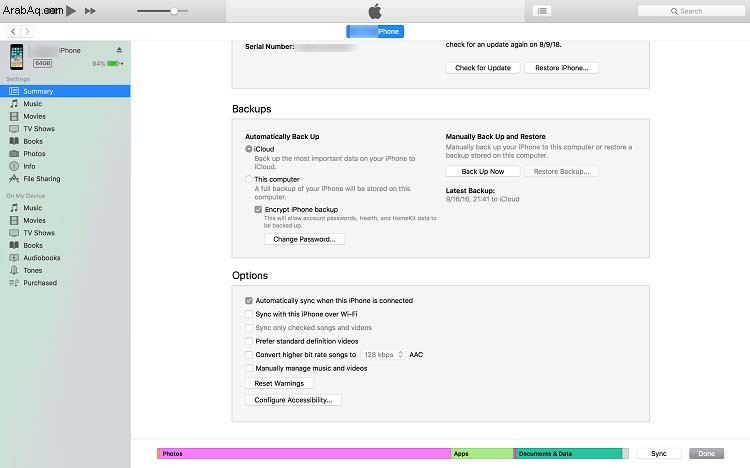
3. حدد خيار النسخ الاحتياطي
يتيح لك تطبيق iTunes تحديد خيارات نسخ احتياطي تلقائي مختلفة. يتم تشغيل iCloud افتراضيًا ، ولكنه سيستهلك بسرعة 5 غيغابايت من مساحة التخزين المجانية. وبالتالي يمكنك تحديد أحد الخيارات الأخرى.
هذا الكمبيوتر
إذا اخترت هذا الكمبيوتر ، فسيتم تلقائيًا حفظ جميع بياناتك على الكمبيوتر الذي تستخدمه حاليًا. لمزيد من الأمان ، سيكون من الحكمة الإبقاء على خيار تشفير النسخ الاحتياطي لـ iPhone محددًا ، ولكن ليس عليك القيام بذلك.
النسخ الاحتياطي والاستعادة يدويًا
يتيح لك هذا الخيار إجراء نسخ احتياطي يدوي بالنقر فوق علامة التبويب "النسخ الاحتياطي الآن". يقوم بعمل نسخة احتياطية كاملة لجهاز الكمبيوتر الذي يتصل به جهاز iPhone الخاص بك. يمكنك أيضًا استعادة البيانات من بعض النسخ الاحتياطية السابقة ، والتي ستكون مفيدة إذا كنت قد حصلت للتو على iPhone 7/7 +.
النسخ الاحتياطي باستخدام iCloud
إذا كنت تفضل استخدام التخزين السحابي ، فيمكنك بسهولة إجراء نسخ احتياطي لجهاز iPhone الخاص بك دون توصيله بجهاز كمبيوتر. لكن ضع في اعتبارك أنه بمجرد نفاد المساحة الخالية ، سيتعين عليك شراء المزيد من الجيجابايت.
فيما يلي كيفية عمل نسخة احتياطية من بياناتك باستخدام iCloud:
1. شغّل تطبيق الإعدادات
عندما تكون داخل تطبيق الإعدادات ، انقر فوق معرف Apple الخاص بك الموجود في الجزء العلوي.
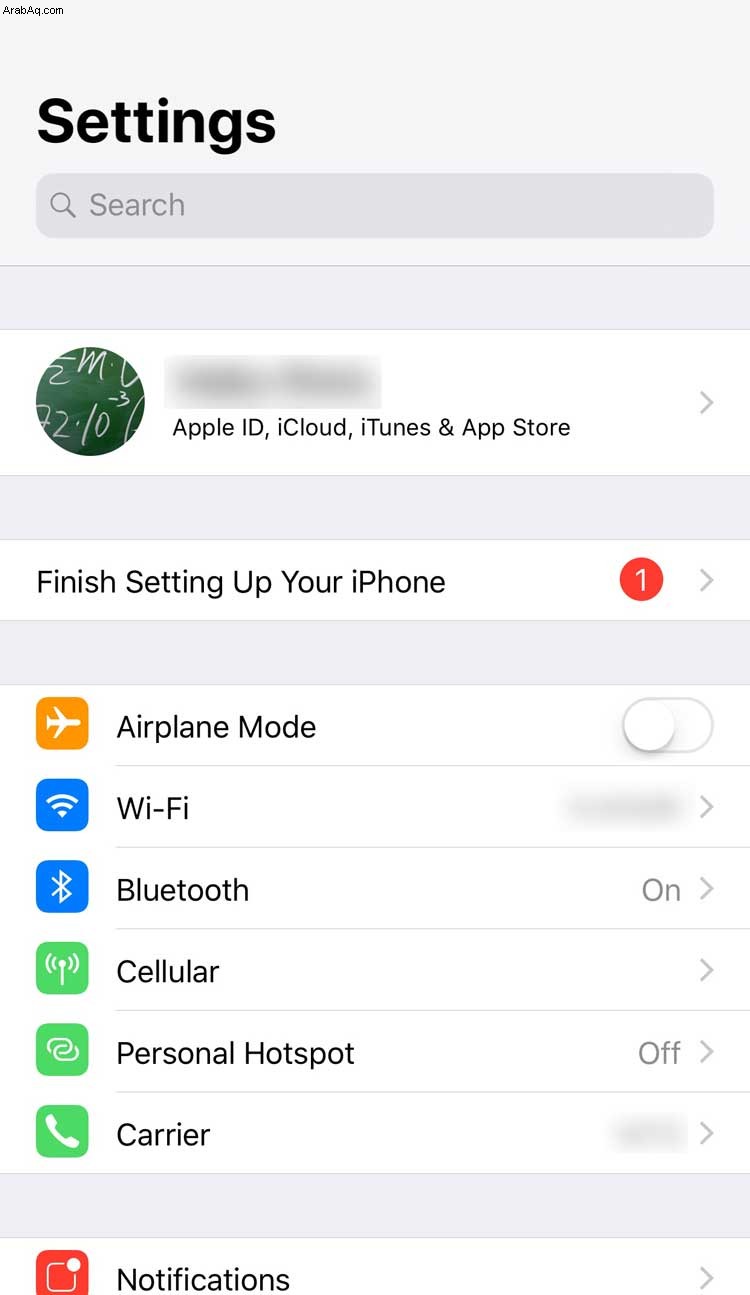
2. أدخل iCloud
اضغط على iCloud في قائمة معرف Apple للدخول إلى إعدادات iCloud. يجب عليك التبديل بين جميع التطبيقات التي ترغب في ربطها بنسخة iCloud الاحتياطية.
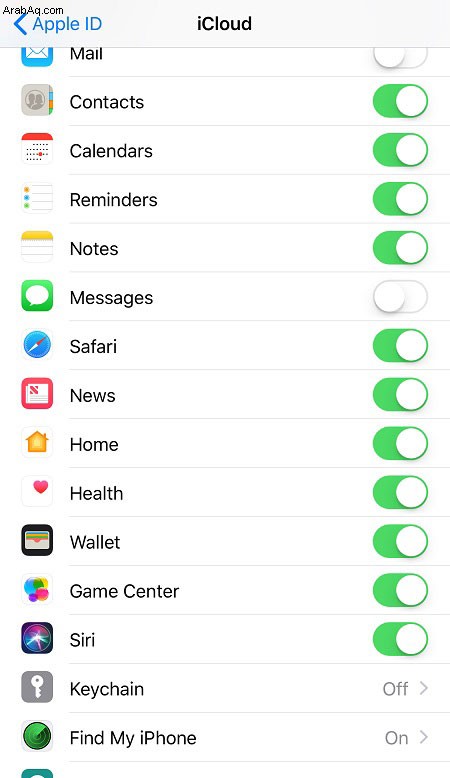
3. قم بتشغيل iCloud Backup
يجب عليك التمرير لأسفل في قائمة iCloud للتأكد من تشغيل نسخة iCloud الاحتياطية. انقر على iCloud Backup وقم بتبديل المفتاح إذا كان معطلاً.
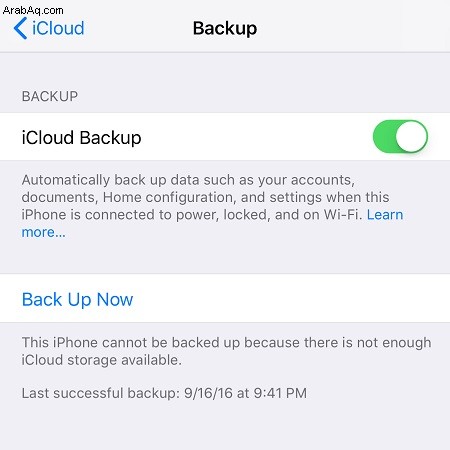
4. انقر فوق النسخ الاحتياطي الآن
يتم بدء النسخ الاحتياطي بالنقر فوق علامة التبويب "النسخ الاحتياطي الآن" في القائمة. تأكد من تحديد جميع التطبيقات والبيانات التي تريد نسخها احتياطيًا قبل المتابعة ثم انتظر بضع دقائق حتى تكتمل العملية. أيضًا ، من المهم أن يكون لديك اتصال إنترنت ثابت أثناء إجراء النسخ الاحتياطي على iCloud.
تعليق ختامي
عادةً ما تستغرق النسخ الاحتياطية لـ iPhone القليل من الوقت وهي أفضل طريقة لتأمين وحماية بياناتك. كما أنها تسمح لك باستعادة جميع الإعدادات بسهولة من هاتفك القديم عند شراء iPhone جديد. هذه أسباب كافية لجعل النسخ الاحتياطية بانتظام جزءًا من روتينك.